Má váš smartfón menšiu vnútornú pamäť a nechcete prísť o svoje súbory? Tvorí najväčšiu časť vášho úložiska priečinok s fotkami? Tak, ak má váš telefón podporu pamäťových kariet, naučíme vás ako fotky preniesť z vnútornej pamäte na pamäťovú kartu.
Tento článok je venovaný pre začínajúcich používateľov, skúsenejší už veľmi dobre vedia, o čo pôjde.
Pred tým, než začneme, budete potrebovať telefón s podporu pamäťových kariet, pamäťovú kartu vloženú v mobile a aplikáciu, ktorá vie presúvať súbory (zvyčajne sa volá Správca súborov alebo Súbory). Ak takúto aplikáciu nemáte, môžete si podobnú stiahnuť nižšie (tá prvá je súčasťou telefónov značky Huawei/Honor a nedá sa stiahnuť):
Ako teda preniesť fotky na pamäťovú kartu?
Tu si určite, či chcete preniesť všetky fotky na pamäťovú kartu alebo iba zopár konkrétnych. Ukážeme si postup pre presun všetkých fotiek, ale postup pre jednotlivé fotky je prakticky rovnaký, akurát označíte konkrétne fotky v priečinku a nie celý priečinok.
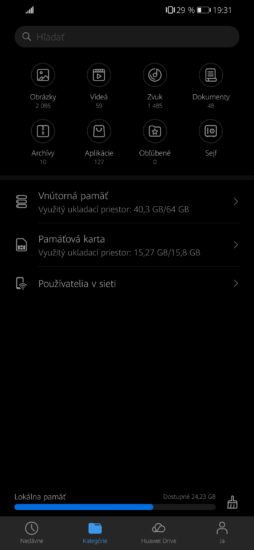
Vaše fotky sa štandardne nachádzajú vo vnútornej pamäti, v priečinku DCIM. Názov tohto priečinka znamená Obrázky z digitálneho fotoaparátu (Digital Camera IMages, názov je prenesený z digitálnych fotoaparátov). Vo vnútri sa to môže deliť na Pictures (prípadne Photos alebo Images) a Videos, teda obrázky a videá. Môžete tam nájsť aj názov aplikácie fotoaparátu a v ňom budú tie obrázky, napríklad Camera.
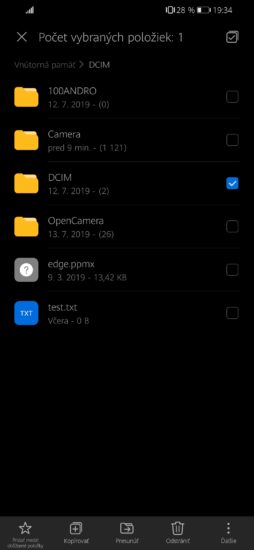
Teraz sa môžete vrátiť o krok späť a podržať prsť na danom obrázku kým sa nezvýrazní. Ak sa zvýraznil alebo uvidíte na ňom malú fajočku, znamená to, že je zvolený. Následne máte možnosť ho Presunúť (priečinok sa presunie zo svojho miesta a zmaže sa z pôvodného) alebo Kopírovať (po presunutí bude na pôvodnom aj na novom mieste). Odporúčam ho Kopírovať, ak by ste ho náhodou po ceste presunuli na iné miesto, tak zostane aj na svojom pôvodnom, kde ho opäť nájdete.
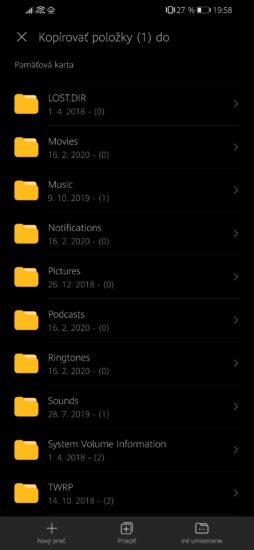
Teraz, keď sme súbor skopírovali, môžeme sa s ním voľne pohybovať vrámci programu. Vráťte sa o pár priečinkov späť, na začiatok, kde uvidíte Vnútornú pamäť a Pamäťovú kartu. Otvorte si pamäťovú kartu a ak ste kopírovali celý priečinok DCIM, stlačením tlačidla Vložiť ho vložíte na pamäťovú kartu.
Ak kopírujete len vybrané fotky, bude lepšie ak si vytvoríte nový priečinok. To môžete urobiť kliknutím na tri bodky a zvolením možnosti Nový priečinok (alebo v mojom prípade na “plusko” s názvom Nový priečinok). Pomenujte si ho, napr. Fotky a otvorte ho, následne do neho vložte fotky stlačením tlačidla vložiť.
Ako preniesť fotky v aplikácii Mi Správca súborov (aplikácia, ktorú sme odporučili na začiatku)
Táto aplikácia vyzerá trochu inak, na začiatku si musíte prepnúť zobrazenie na tzv. priečinkové. Urobíte tak kliknutím na ikonku priečinku, biela ikonka nad ikonkou Dokumenty.
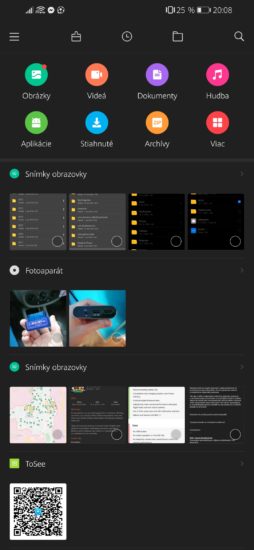
Následne vo Vnútornom úložisku nájdite priečinok DCIM a podržte na ňom prst. Objaví sa na ňom malá fajka a teraz musíte kliknúť na Viac a zvoliť Kopírovať.
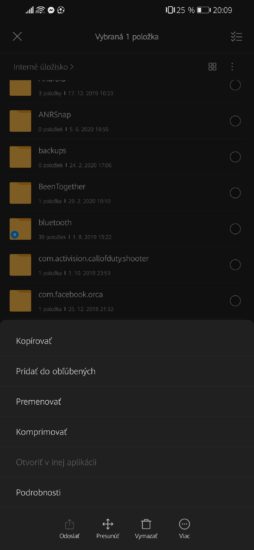
Následne máte súbor skopírovaný a aplikácia sa vás opýta kam ho chcete vložiť. Zvoľte Pamäťovú kartu a dole uvidíte možnosť Vložiť. Stlačením ho vložíte na Pamäťovú kartu.
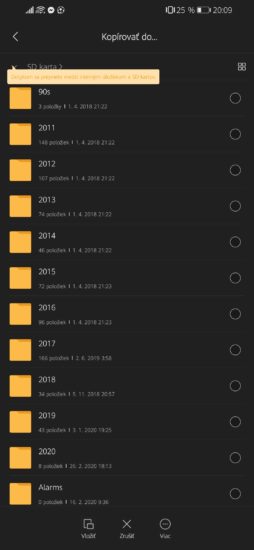
Ak je váš súbor veľký, chvíľu sa bude presúvať a následne by sa mal zobraziť na pamäťovej karty a mal by ostať aj vo vnútornej pamäti. Ak sa vám to úspešne podarilo bez obáv ho môžete zmazať z vnútornej pamäti.
Niečo sa vám nepodarilo? Dajte nám vedieť v komentároch
A my vám ochotne a radi poradíme. Ak máte s niečím iným problém, kľudne nám taktiež napíšte dole do komentárov a my vám poradíme. Ak to bude trochu komplikovanejšie, urobíme o tom článok. Veľa šťastia a zábavy pri presúvaní súborov.
